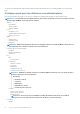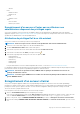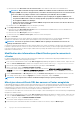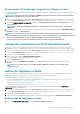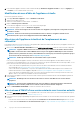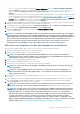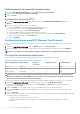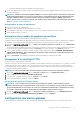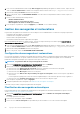Users Guide
• Si le mode de déploiement requis est déjà défini, un message s'affiche.
5. Si le mode de déploiement est modifié, confirmez les modifications, puis redémarrez l'appliance OMIVV pour permettre la mise à jour
du mode de déploiement.
REMARQUE : Pendant le démarrage de l'appliance OMIVV, les ressources système allouées sont vérifiées par rapport au
mode de déploiement défini. Si ces ressources système allouées sont insuffisantes pour le mode de déploiement défini,
l'appliance OMIVV ne démarre pas jusqu'à l'écran de connexion. Pour démarrer l'appliance OMIVV, mettez-la hors
tension, mettez à jour les ressources système pour les adapter au mode de déploiement défini existant, puis effectuez la
tâche Rétrograder le mode de déploiement.
Rétrogradation de mode de déploiement
1. Connectez-vous à la Console Administration.
2. Remplacez le mode de déploiement par le mode du niveau souhaité.
3. Mettez l'appliance OMIVV hors tension et modifiez les ressources système pour les définir sur le niveau souhaité.
4. Mettez l'appliance OMIVV sous tension.
Génération d'une requête de signature de certificat
Veillez à charger le certificat avant d'enregistrer OMIVV auprès du serveur vCenter.
La génération d'une nouvelle requête de signature de certificat (CRS, Certificate Signing Request) empêche le chargement sur l'appliance
des certificats créés à l'aide de la requête CSR précédemment générée. Pour générer une requête CRS, procédez comme suit :
1. Dans la page GESTION DE L'APPLIANCE, cliquez sur Générer une requête de signature de certificat dans la zone CERTIFICATS
HTTPS.
Un message s'affiche pour indiquer que si une nouvelle requête est générée, les certificats créés à l'aide de la requête CSR précédente
ne peuvent plus être chargés sur l'appliance. Cliquez sur Continuer pour confirmer la requête ou sur Annuler pour l'annuler.
2. Si vous confirmez la requête, renseignez les champs de requête suivants dans la boîte de dialogue GÉNÉRER UNE REQUÊTE DE
SIGNATURE DE CERTIFICAT : Nom commun, Nom de l'organisation, Unité d'organisation, Localité, Nom de l'état, Pays et
E-mail. Cliquez ensuite sur Continuer.
3. Cliquez sur Télécharger, puis enregistrez la requête de certificat en résultant à un emplacement accessible.
Chargement d'un certificat HTTPS
Assurez-vous que le certificat utilise le format PEM.
Utilisez les certificats HTTPS pour sécuriser les communications entre l'appliance virtuelle et les systèmes hôte. Pour configurer ce type de
communication sécurisée, une CRS doit être envoyée à une autorité de certification, puis le certificat obtenu est chargé à l'aide de la
Console Administration. Il existe également un certificat par défaut auto-signé et qui peut être utilisé pour sécuriser les communications ;
ce certificat est unique à chaque installation.
REMARQUE : Vous pouvez utiliser Microsoft Internet Explorer, Firefox ou Chrome pour charger des certificats.
1. Dans la page GESTION DE L'APPLIANCE, cliquez sur Charger le certificat dans la zone CERTIFICATS HTTPS.
2. Cliquez sur OK dans la boîte de dialogue CHARGER LE CERTIFICAT.
3. Pour sélectionner le certificat à charger, cliquez sur Parcourir, puis sur Charger.
4. Si vous voulez abandonner le chargement, cliquez sur Annuler.
Restauration du certificat HTTPS par défaut
REMARQUE :
Si vous souhaitez charger un certificat personnalisé pour l'appliance, veillez à charger le nouveau
certificat avant de procéder à l'enregistrement du serveur vCenter. Si vous chargez le nouveau certificat personnalisé
après l'enregistrement du serveur vCenter, des erreurs de communication s'affichent dans le client Web. Pour corriger
ce problème, annulez puis recommencez l'enregistrement de l'appliance auprès du serveur vCenter.
1. Dans la page GESTION DE L'APPLIANCE, cliquez sur Restaurer le certificat par défaut dans la zone CERTIFICATS HTTPS.
2. Dans la boîte de dialogue RESTAURER LE CERTIFICAT PAR DÉFAUT, cliquez sur Appliquer.
Configuration des alertes globales
La gestion des alertes vous permet de configurer les paramètres globaux de stockage des alertes de toutes les instances de vCenter.
À propos de la Console Administration
19